html本身不能直接设置缩放动画,需借助css实现;主要通过transform: scale()配合transition或animation属性完成。1. 使用css transition可实现简单一次性缩放动画,如鼠标悬停时放大元素;2. 使用css animation可创建复杂循环缩放动画,通过@keyframes定义关键帧实现持续缩放效果。调整动画速度通过修改transition或animation的时长参数实现,缓动效果则通过transition-timing-function或animation-timing-function设置,如ease、linear、ease-in-out等。为优化性能,应优先使用gpu加速的transform和opacity属性,避免频繁触发重排,并可使用will-change提前告知浏览器进行优化。多个元素依次缩放可通过animation-delay为不同元素设置延迟时间实现。实际应用包括按钮hover效果、图片展示、加载动画、提示信息、滚动视差、强调重要元素及卡片式设计等场景。

HTML本身并不能直接设置缩放动画,我们需要借助CSS来实现。核心在于利用transform: scale()属性,再配合CSS的transition或animation属性,就能让元素在大小之间平滑过渡,产生缩放动画的效果。

解决方案:

要实现HTML元素的缩放动画,主要有两种方法:使用CSS transition属性或者使用CSS animation属性。
立即学习“前端免费学习笔记(深入)”;
1. 使用 CSS transition
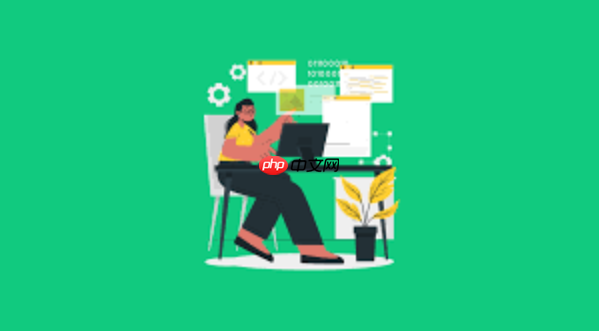
这种方法适合简单的、一次性的缩放动画。
<!DOCTYPE html>
<html>
<head>
<title>缩放动画示例</title>
<style>
.box {
width: 100px;
height: 100px;
background-color: lightblue;
transition: transform 0.3s ease-in-out; /* 设置过渡效果 */
}
.box:hover {
transform: scale(1.2); /* 鼠标悬停时放大1.2倍 */
}
</style>
</head>
<body>
<div class="box"></div>
</body>
</html>这段代码创建了一个蓝色的正方形。当鼠标悬停在上面时,它会在0.3秒内平滑地放大到原来的1.2倍。 transition 属性定义了哪个CSS属性会发生过渡效果(这里是 transform),过渡的时长,以及过渡的缓动函数。
2. 使用 CSS animation
这种方法更适合复杂的、循环的缩放动画。
<!DOCTYPE html>
<html>
<head>
<title>缩放动画示例</title>
<style>
.box {
width: 100px;
height: 100px;
background-color: lightblue;
animation: scaleAnimation 2s infinite alternate; /* 设置动画 */
}
@keyframes scaleAnimation {
0% {
transform: scale(1);
}
100% {
transform: scale(1.5);
}
}
</style>
</head>
<body>
<div class="box"></div>
</body>
</html>这段代码同样创建了一个蓝色的正方形,但这次它会持续地在原始大小和放大1.5倍之间来回缩放。 animation 属性定义了动画的名称(scaleAnimation),动画的时长,循环次数(infinite 表示无限循环),以及动画的播放方向(alternate 表示在每次循环中反向播放)。 @keyframes 规则定义了动画的关键帧,这里定义了动画开始时(0%)和结束时(100%)的缩放比例。
调整缩放动画的速度主要通过修改 transition 或 animation 属性中的时长参数来实现。时长参数指定了动画完成所需的时间,单位通常是秒(s)或毫秒(ms)。时长越短,动画速度越快;时长越长,动画速度越慢。
缓动效果(easing)决定了动画在不同时间点的速度变化。 transition 属性使用 transition-timing-function 来设置缓动效果,而 animation 属性则可以在 @keyframes 规则中或者在 animation-timing-function 属性中设置。常见的缓动函数包括:
ease: 默认值,动画开始和结束时速度较慢,中间速度较快。linear: 动画速度恒定。ease-in: 动画开始时速度较慢,然后逐渐加速。ease-out: 动画开始时速度较快,然后逐渐减速。ease-in-out: 动画开始和结束时速度较慢,中间速度较快,比 ease 效果更明显。cubic-bezier(n,n,n,n): 允许自定义缓动函数,需要提供四个数值来定义贝塞尔曲线的控制点。例如,将 transition 的缓动函数改为 ease-in-out,可以使缩放动画的开始和结束更加平滑:
.box {
transition: transform 0.3s ease-in-out;
}缩放动画,尤其是频繁触发的缩放动画,可能会对性能产生一定的影响。 因为改变元素的 transform 属性会触发浏览器的重绘(repaint)和重排(reflow),尤其是在低端设备上,可能会导致页面卡顿。
优化缩放动画性能的一些方法:
transform 和 opacity 属性: 尽可能使用 transform 和 opacity 属性来实现动画,因为这些属性通常由GPU加速,性能更好。scroll 事件中直接触发动画,而是使用 requestAnimationFrame 来优化。will-change 属性: will-change 属性可以提前告诉浏览器元素将会发生改变,从而让浏览器提前进行优化。例如,可以这样使用:will-change: transform;
要实现多个元素依次缩放的动画效果,可以使用CSS的 animation-delay 属性。 animation-delay 属性定义了动画开始前的延迟时间。通过为不同的元素设置不同的延迟时间,可以实现依次播放动画的效果。
<!DOCTYPE html>
<html>
<head>
<title>依次缩放动画示例</title>
<style>
.box {
width: 50px;
height: 50px;
background-color: lightblue;
margin: 10px;
display: inline-block;
animation: scaleAnimation 1s forwards;
}
.box:nth-child(1) {
animation-delay: 0s;
}
.box:nth-child(2) {
animation-delay: 0.5s;
}
.box:nth-child(3) {
animation-delay: 1s;
}
@keyframes scaleAnimation {
0% {
transform: scale(0);
opacity: 0;
}
100% {
transform: scale(1);
opacity: 1;
}
}
</style>
</head>
<body>
<div class="box"></div>
<div class="box"></div>
<div class="box"></div>
</body>
</html>这段代码创建了三个蓝色的正方形。第一个正方形立即开始缩放动画,第二个正方形延迟0.5秒开始,第三个正方形延迟1秒开始。 forwards 关键字确保动画结束后,元素保持在动画的最后一帧的状态。
缩放动画在实际项目中有很多应用场景,可以用来增强用户体验,提高页面的吸引力。
以上就是HTML怎么设置缩放动画?的详细内容,更多请关注php中文网其它相关文章!

HTML怎么学习?HTML怎么入门?HTML在哪学?HTML怎么学才快?不用担心,这里为大家提供了HTML速学教程(入门课程),有需要的小伙伴保存下载就能学习啦!

Copyright 2014-2025 https://www.php.cn/ All Rights Reserved | php.cn | 湘ICP备2023035733号